Actividad de Actualización del Snowflake¶
Introducción¶
Una actividad Snowflake Actualizar, usando su conexión Snowflake, actualiza los datos de la tabla en Snowflake y está diseñado para usarse como objetivo para consumir datos en una operación.
Crear una Actividad de Actualización de Snowflake¶
Se crea una instancia de una actividad Snowflake Actualización a partir de una conexión Snowflake utilizando su tipo de actividad Actualizar.
Para crear una instancia de una actividad, arrastre el tipo de actividad al tela de diseño o cópielo y péguelo en el tela de diseño. Para obtener más información, consulte Creación de una instancia de actividad en Reutilización de componentes.
Una actividad de Actualización de Snowflake existente se puede editar desde estas ubicaciones:
- El tela de diseño (consulte Menú de acciones del componente en Tela de Diseño).
- La pestaña Componentes del panel del proyecto (consulte Menú de acciones de componentes en Pestaña Componentes del panel de proyecto).
Configurar una Actividad de Actualización de Snowflake¶
Siga estos pasos para configurar una actividad de Actualización de Snowflake:
-
Paso 1: Ingrese un nombre y seleccione una mesa
Proporcione un nombre para la actividad y seleccione una tabla o vista. -
Paso 2: Seleccionar claves de actualización
Especifique las columnas que se utilizarán para las claves de actualización. -
Paso 3: Seleccione un enfoque
Se admiten diferentes enfoques para actualizar datos en Snowflake. Elija entre Mapeo directo o Archivo de escenario. Al utilizar el enfoque Archivo de etapa, puede seleccionar las opciones Usar etapa existente o Usar etapa temporal. -
Paso 4: revisar los esquemas de datos
Se muestran los esquemas de solicitud y respuesta generados desde el extremo. Los esquemas mostrados dependen del Enfoque especificado en el paso anterior.
Paso 1: Ingrese un Nombre y Seleccione una Mesa¶
En este paso, proporcione un nombre para la actividad y seleccione una tabla o vista (consulte Descripción general de vistas de Snowflake). Cada elemento de la interfaz de usuario de este paso se describe a continuación.
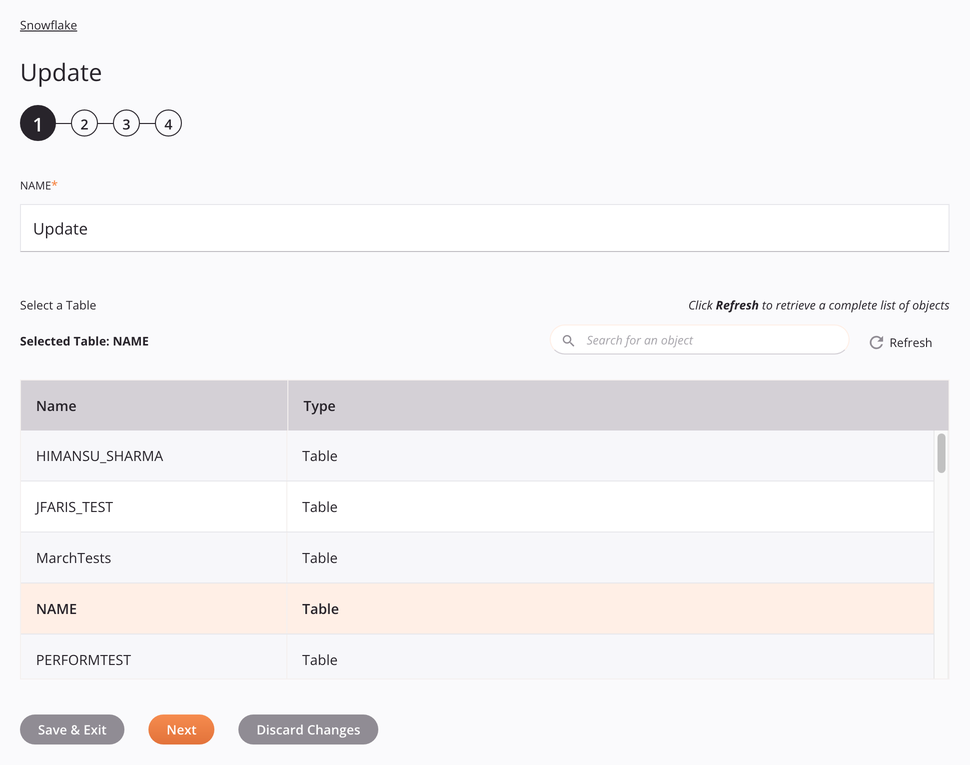
-
Nombre: Introduzca un nombre para identificar la actividad. El nombre debe ser único para cada actividad de Actualización de Snowflake y no debe contener barras diagonales.
/o dos puntos:. -
Seleccione una tabla: Esta sección muestra las tablas disponibles en el extremo de Snowflake. Al volver a abrir una configuración de actividad existente, solo se muestra la tabla seleccionada en lugar de recargar toda la lista de tablas.
-
Tabla seleccionada: Después de seleccionar una tabla, aparece aquí.
-
Buscar: Ingrese cualquier parte del nombre de la tabla en el cuadro de búsqueda para filtrar la lista de tablas. La búsqueda no distingue entre mayúsculas y minúsculas. Si las tablas ya se muestran dentro de la tabla, los resultados de la tabla se filtran en tiempo real con cada pulsación de tecla. Para recargar tablas desde el extremo durante la búsqueda, ingrese los criterios de búsqueda y luego actualice, como se describe a continuación.
-
Actualizar: Haga clic en el icono de actualización
 o la palabra Actualizar para recargar tablas desde el extremo de Snowflake. Esto puede resultar útil si se han agregado tablas a Snowflake. Esta acción actualiza todos los metadatos utilizados para crear la tabla de tablas que se muestra en la configuración.
o la palabra Actualizar para recargar tablas desde el extremo de Snowflake. Esto puede resultar útil si se han agregado tablas a Snowflake. Esta acción actualiza todos los metadatos utilizados para crear la tabla de tablas que se muestra en la configuración. -
Seleccionar una tabla: Dentro de la tabla, haga clic en cualquier lugar de una fila para seleccionar una tabla. Sólo se puede seleccionar una tabla. La información disponible para cada tabla se obtiene del extremo de Snowflake:
-
Nombre: El nombre de un objeto, ya sea una tabla o una vista.
-
Tipo: El tipo de objeto, ya sea una tabla o una vista.
-
Consejo
Si la tabla no se completa con tablas disponibles, la conexión Snowflake puede no tener éxito. Asegúrese de estar conectado volviendo a abrir la conexión y volviendo a probar las credenciales.
-
-
Guardar y salir: Si está habilitado, haga clic para guardar la configuración para este paso y cerrar la configuración de la actividad.
-
Siguiente: Haga clic para almacenar temporalmente la configuración para este paso y continuar con el siguiente. La configuración no se guardará hasta que haga clic en el botón Finalizado en el último paso.
-
Descartar cambios: Después de realizar cambios, haga clic para cerrar la configuración sin guardar los cambios realizados en ningún paso. Un mensaje le pide que confirme que desea descartar los cambios.
Paso 2: Seleccione Actualizar Claves¶
En este paso, especifique las columnas que se utilizarán para las claves de actualización. Cada elemento de la interfaz de usuario de este paso se describe a continuación.
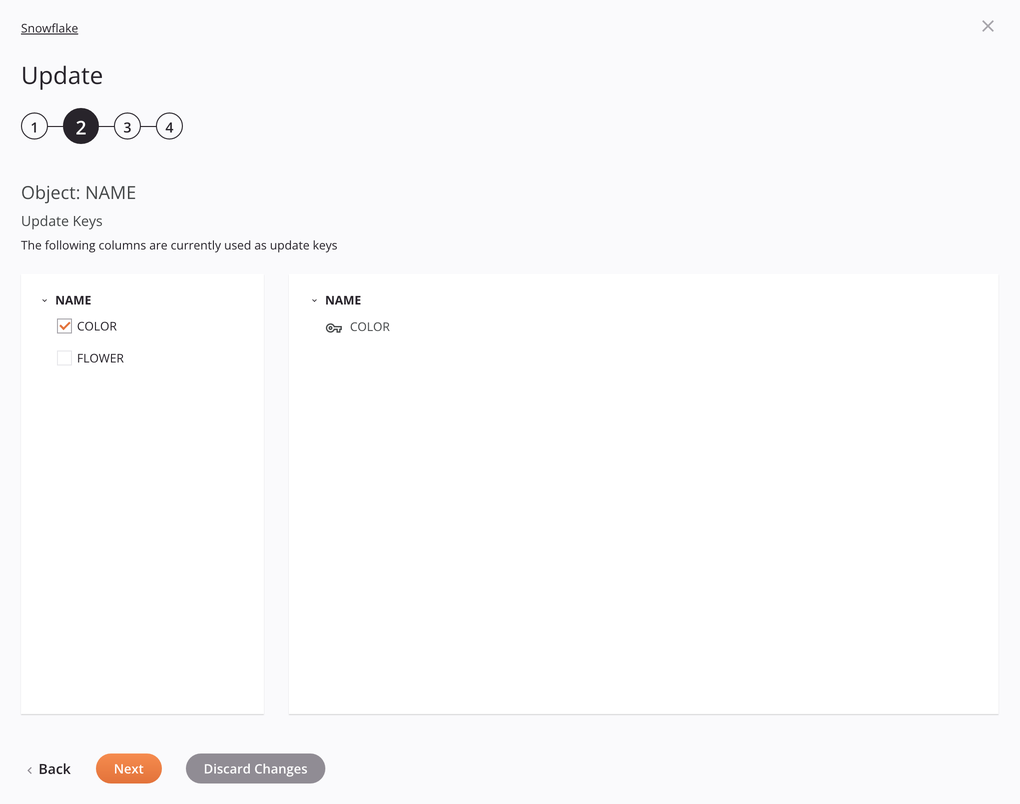
-
Claves de actualización: Seleccione las columnas que se utilizarán como claves para la actualización.
-
Volver: Haga clic para almacenar temporalmente la configuración de este paso y volver al paso anterior.
-
Siguiente: Haga clic para almacenar temporalmente la configuración para este paso y continuar con el siguiente. La configuración no se guardará hasta que haga clic en el botón Finalizado en el último paso.
-
Descartar cambios: Después de realizar cambios, haga clic para cerrar la configuración sin guardar los cambios realizados en ningún paso. Un mensaje le pide que confirme que desea descartar los cambios.
Paso 3: Seleccione un Enfoque¶
Se admiten diferentes enfoques para actualizar datos en Snowflake. Elija entre Mapeo directo o Archivo de escenario. Cuando se utiliza el método Archivo de etapa, se seleccionan las opciones Usar etapa existente o Usar etapa temporal.
enfoque de Mapeo Directo¶
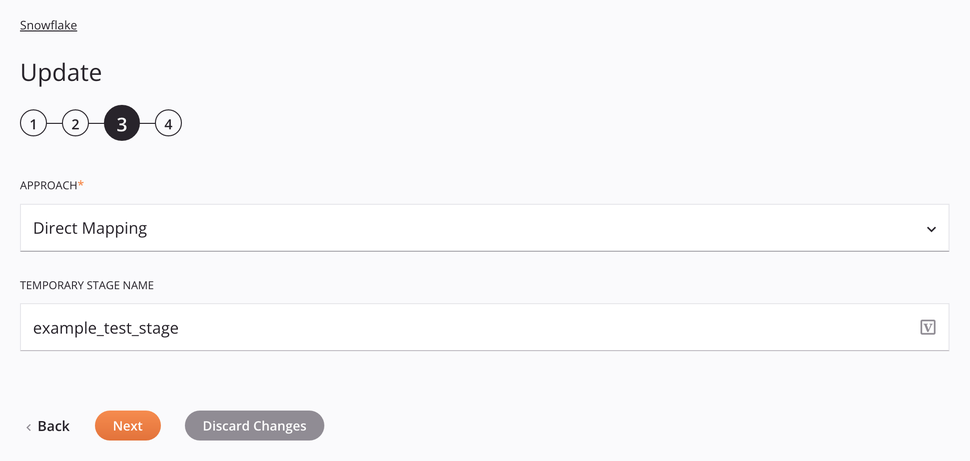
-
Enfoque: Utilice el menú desplegable para seleccionar Mapeo directo.
-
Nombre de etapa temporal: Ingrese un nombre que se usará para una etapa temporal en Snowflake.
-
Volver: Haga clic para almacenar temporalmente la configuración de este paso y volver al paso anterior.
-
Siguiente: Haga clic para almacenar temporalmente la configuración para este paso y continuar con el siguiente. El la configuración no se guardará hasta que haga clic en el botón Finalizado en el último paso.
-
Descartar cambios: Después de realizar cambios, haga clic para cerrar la configuración sin guardar los cambios realizados en ningún paso. Un mensaje le pide que confirme que desea descartar los cambios.
enfoque de Archivo de Etapa Existente¶
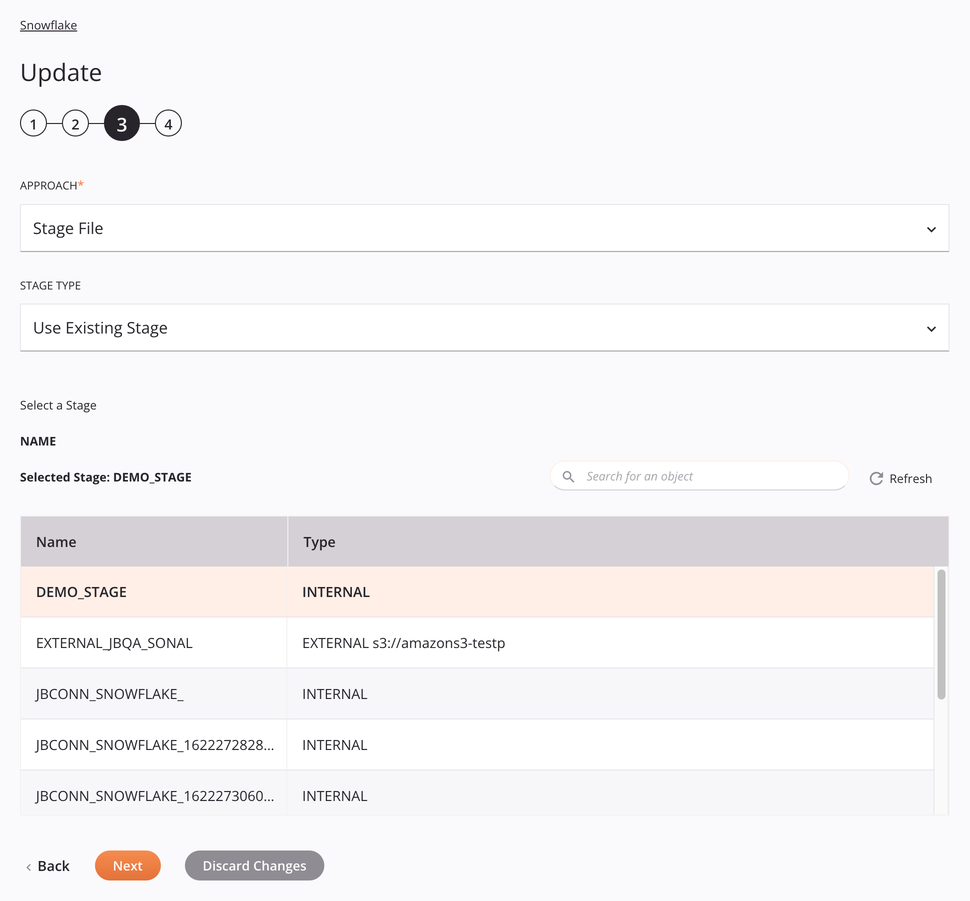
-
Enfoque: Utilice el menú desplegable para seleccionar Stage File.
-
Tipo de etapa: Utilice el menú desplegable para seleccionar Usar etapa existente.
-
Seleccione una etapa: Esta sección muestra las etapas disponibles en el extremo de Snowflake. Al reabrir una existente configuración de actividad, solo se muestra la etapa seleccionada en lugar de recargar la lista completa de etapas.
-
Etapa seleccionada: Después de seleccionar una etapa, se enumera aquí.
-
Buscar: Ingrese cualquier parte del nombre de la etapa en el cuadro de búsqueda para filtrar la lista de etapas. La búsqueda no es distingue entre mayúsculas y minúsculas. Si las tablas ya se muestran dentro de la tabla, los resultados de la tabla se filtran en tiempo real con cada pulsación de tecla. Para recargar tablas desde el extremo durante la búsqueda, ingrese los criterios de búsqueda y luego actualice, como se describe a continuación.
-
Actualizar: Haga clic en el icono de actualización
 o la palabra Actualizar para recargar tablas desde el extremo de Snowflake. Esto puede ser útil si ha agregado recientemente tablas para Snowflake. Esta acción actualiza todos los metadatos utilizados para crear el tabla de tablas que se muestran en la configuración.
o la palabra Actualizar para recargar tablas desde el extremo de Snowflake. Esto puede ser útil si ha agregado recientemente tablas para Snowflake. Esta acción actualiza todos los metadatos utilizados para crear el tabla de tablas que se muestran en la configuración. -
Seleccionar una etapa: Dentro de la tabla, haga clic en cualquier lugar de una fila para seleccionar una etapa. Sólo una etapa puede ser seleccionado. La información disponible para cada etapa se obtiene del extremo de Snowflake:
-
Nombre: El nombre artístico de Snowflake.
-
Tipo: El tipo de escenario de Snowflake.
-
Consejo
Si la tabla no se completa con las etapas disponibles, la conexión Snowflake podría no tener éxito. Asegúrese de estar conectado volviendo a abrir la conexión y volviendo a probar las credenciales.
-
-
Volver: Haga clic para almacenar temporalmente la configuración de este paso y volver al paso anterior.
-
Siguiente: Haga clic para almacenar temporalmente la configuración para este paso y continuar con el siguiente. El la configuración no se guardará hasta que haga clic en el botón Finalizado en el último paso.
-
Descartar cambios: Después de realizar cambios, haga clic para cerrar la configuración sin guardar los cambios realizados en ningún paso. Un mensaje le pide que confirme que desea descartar los cambios.
enfoque de Archivo de Etapa Temporal¶
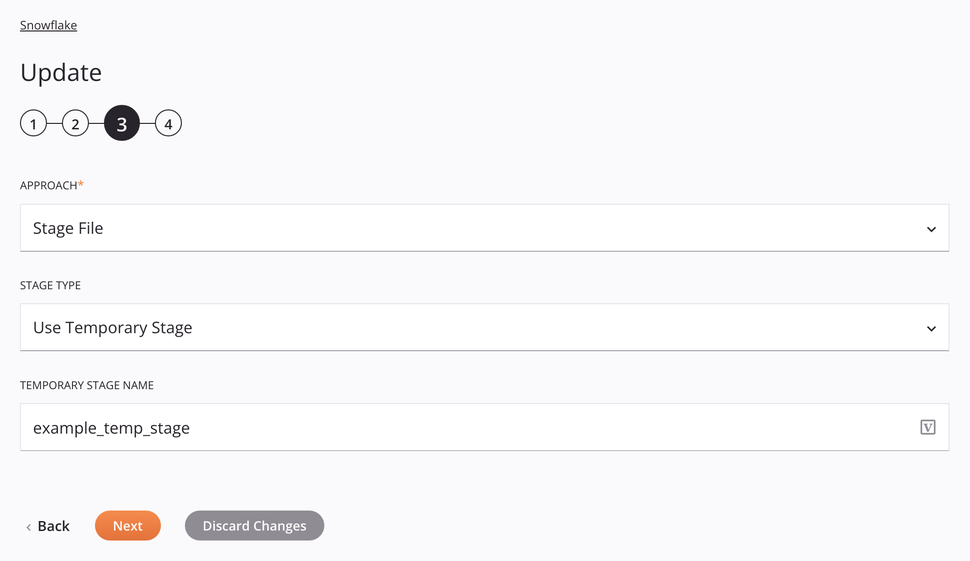
-
Enfoque: Utilice el menú desplegable para seleccionar Stage File.
-
Tipo de etapa: Utilice el menú desplegable para seleccionar Usar etapa temporal.
-
Nombre de etapa temporal: Ingrese un nombre que se usará para una etapa temporal en Snowflake.
-
Volver: Haga clic para almacenar temporalmente la configuración de este paso y volver al paso anterior.
-
Siguiente: Haga clic para almacenar temporalmente la configuración para este paso y continuar con el siguiente. El la configuración no se guardará hasta que haga clic en el botón Finalizado en el último paso.
-
Descartar cambios: Después de realizar cambios, haga clic para cerrar la configuración sin guardar los cambios realizados en ningún paso. Un mensaje le pide que confirme que desea descartar los cambios.
Paso 4: Revisar los Esquemas de Datos¶
Se muestran los esquemas de solicitud y respuesta generados desde el extremo. Los esquemas mostrados dependen del Enfoque especificado en el paso anterior.
Estas subsecciones describen las estructuras de solicitud y respuesta para cada enfoque:
Estas acciones están disponibles con cada enfoque:
-
Esquemas de datos: Estos esquemas de datos se heredan mediante transformaciones adyacentes y se muestran nuevamente durante asignación de transformación.
Nota
Los datos proporcionados en una transformación tienen prioridad sobre la configuración de la actividad.
El conector Snowflake utiliza el Controlador JDBC Snowflake y los comandos SQL de Snowflake. Consulte la documentación de la API para obtener información sobre los campos y nodos del esquema.
-
Actualizar: Haga clic en el icono de actualización
 o la palabra Actualizar para regenerar esquemas desde el extremo. Esta acción también regenera el esquema en otras ubicaciones a lo largo el proyecto donde se hace referencia al mismo esquema, como en una transformación adyacente.
o la palabra Actualizar para regenerar esquemas desde el extremo. Esta acción también regenera el esquema en otras ubicaciones a lo largo el proyecto donde se hace referencia al mismo esquema, como en una transformación adyacente. -
Volver: Haga clic para almacenar temporalmente la configuración de este paso y volver al paso anterior.
-
Terminado: Haga clic para guardar la configuración de todos los pasos y cerrar la configuración de la actividad.
-
Descartar cambios: Después de realizar cambios, haga clic para cerrar la configuración sin guardar los cambios realizados en ningún paso. Un mensaje le pide que confirme que desea descartar los cambios.
enfoque de Mapeo Directo¶
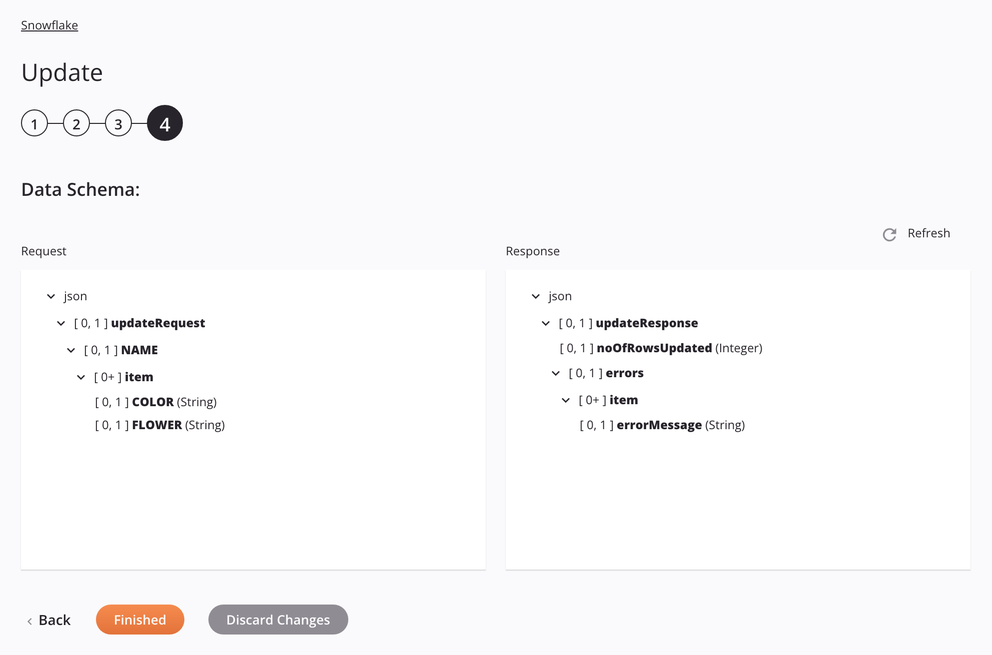
Estos son los campos de esquema visibles en la captura de pantalla de ejemplo anterior:
-
Pedido
Campo/nodo del esquema de respuesta Notas updateRequestNodo de la solicitud de actualización. tableNodo que muestra el nombre de la tabla NOMBRE. itemNodo del artículo. column_AValor de la primera columna, COLOR. column_BValor de la segunda columna, FLOWER. . . .Valores para las siguientes columnas de la tabla. -
Respuesta
Campo/nodo del esquema de respuesta Notas updateResponseNodo de la respuesta de actualización. noOfRowsUpdatedRecuento de filas actualizado. errorsNodo de los errores. itemNodo de los elementos de error. errorMessageMensaje de error para el elemento de error.
enfoque de Archivo por Etapas¶
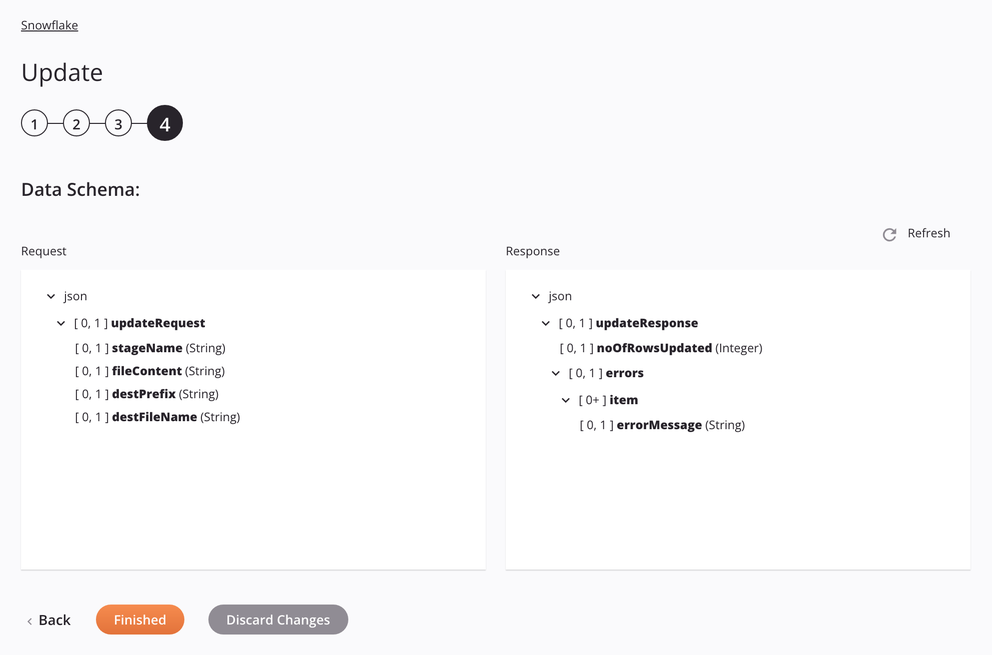
Estos son los campos de esquema visibles en la captura de pantalla de ejemplo anterior:
-
Pedido
Solicitar campo/nodo de esquema Notas updateRequestNodo de la solicitud de actualización. stageNameRuta o prefijo bajo el cual se cargarán los datos en el escenario Snowflake. fileContentContenido del archivo de datos, en formato CSV, que se preparará para su actualización en la tabla Snowflake. destPrefixPrefijo del archivo de destino que se utilizará en el escenario Snowflake. destFileNameNombre del archivo de destino que se utilizará en el escenario Snowflake. -
Respuesta
Campo/nodo del esquema de respuesta Notas updateResponseNodo de la respuesta de actualización. noOfRowsUpdatedRecuento de filas actualizado. errorsNodo de los errores. itemNodo de los elementos de error. errorMessageMensaje de error para el elemento de error.
Próximos Pasos¶
Después de configurar una actividad Actualizar de Snowflake, complete la configuración de la operación agregando y configurando otras actividades, transformaciones o secuencias de comandos como pasos de la operación. También puede configurar los ajustes de operación, que incluyen la capacidad de encadenar operaciones que se encuentran en el mismo flujos de trabajo o en diferentes.
Se puede acceder a las acciones del menú para una actividad desde el panel del proyecto y el tela de diseño. Para obtener más información, consulte Menú de acciones de actividad en Conceptos básicos del conector.
Las actividades de Actualización de Snowflake se pueden utilizar como objetivo con estos patrones de operación:
- Patrón de transformación
- Patrón de dos transformaciones (como primer o segundo objetivo)
Para usar la actividad con funciones de secuencias de comandos, escriba los datos en una ubicación temporal y luego use esa ubicación temporal en la función de secuencias de comandos.
Cuando esté listo, desplegar y ejecutar la operación y validar el comportamiento comprobando los registros de operación.